驱动精灵如何设置最新版本优先?驱动精灵设置最新版本优先教程
时间:2022-10-26 22:07
近日有一些小伙伴会问小编,驱动精灵如何设置最新版本优先呢?下面小编就为大家带来详细的教程,相信一定会帮到你们的。
驱动精灵如何设置最新版本优先?驱动精灵设置最新版本优先教程
1、首先打开【驱动精灵】;
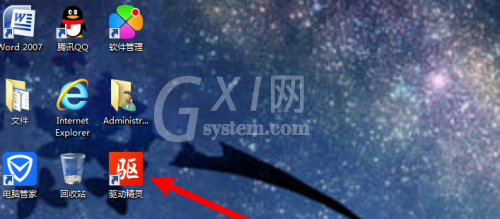
2、然后在右上角的【设置】图标里面找到【设置】选项并点击打开;
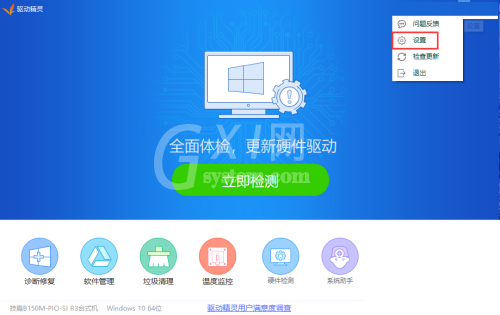
3、接着在左侧列表里选择【综合设置】并点击;
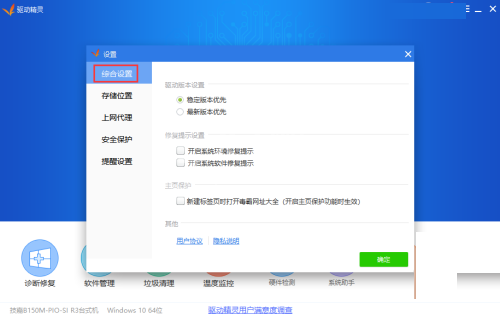
4、最后在右侧【驱动版本设置】下方点选【最新版本优先】并点击【确定】即可。
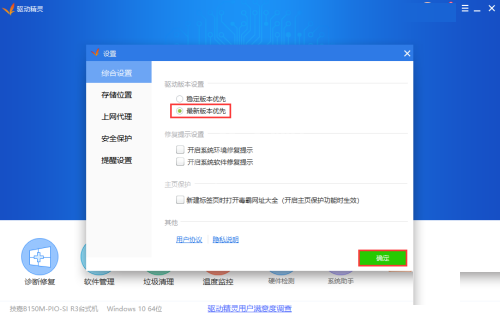
谢谢大家阅读观看,希望本文能帮到大家!



























